昨天談到使用NAS內建的工具備份到Azure blob空間,今天要介紹一下還有哪些
工具可用,而其中最常使用的是Azcopy這個工具
https://docs.microsoft.com/zh-tw/azure/storage/common/storage-use-azcopy-v10
Azcopy的使用情境大概分為下列幾種
首先我們先在昨天nasbackup200922儲存體中建立一個容器,命名為Azcopy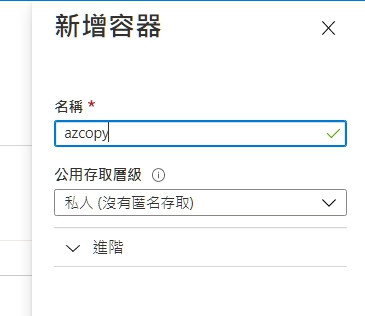
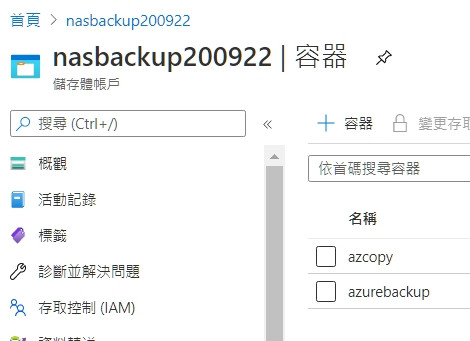
與nas所需的金鑰不一樣,azcopy需要的是sas權杖(sas token)
所以我們要點到共用存取簽章
將允許的資源類型中的「服務、容器、物件」打勾,點選產生sas與連接字串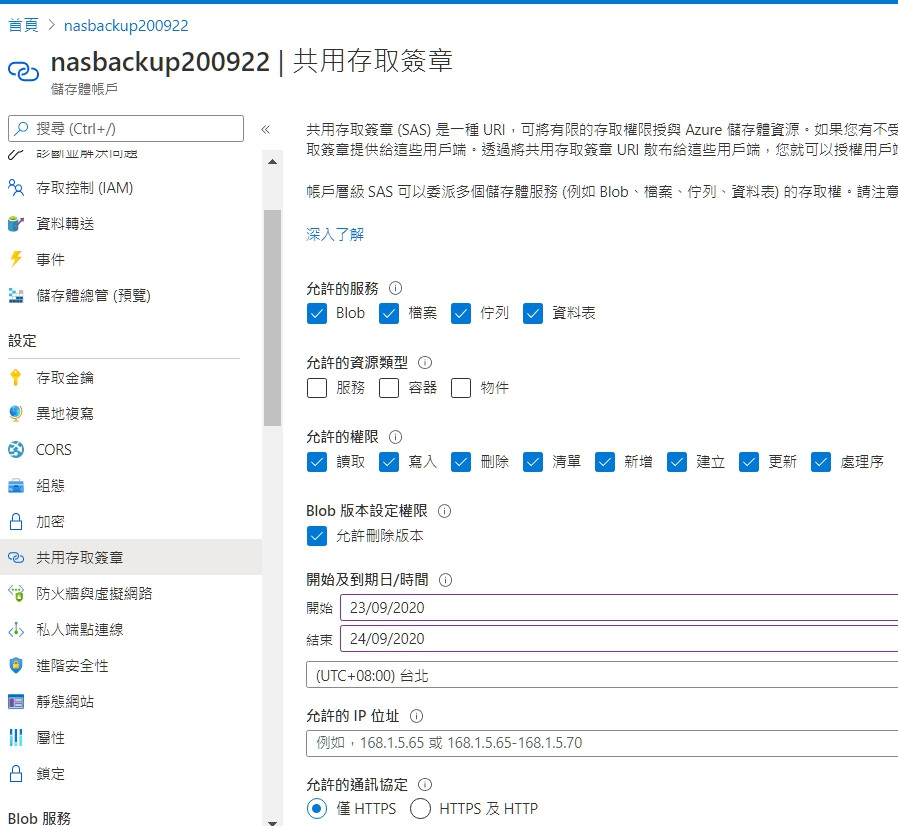
這時候我們會拿到SAS權杖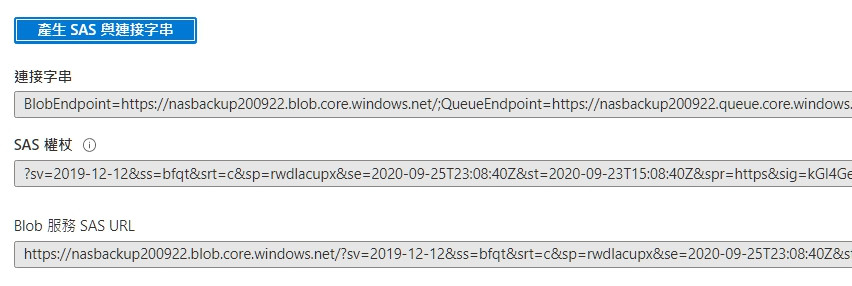
接著我們下載Azcopy v10版本
https://aka.ms/downloadazcopy-v10-windows
將azcopy.exe解壓縮放在e:\azcopy目錄下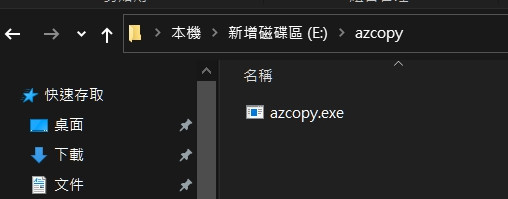
Azcopy的語法介紹網頁如下,我擷取幾個常用的
https://docs.microsoft.com/zh-tw/azure/storage/common/storage-use-azcopy-blobs?toc=/azure/storage/blobs/toc.json
上傳檔案語法(實際使用單引號要換程雙引號)azcopy copy '<local-file-path>' 'https://<storage-account-name>.<blob or dfs>.core.windows.net/<container-name>/<blob-name>'
範例azcopy copy 'C:\myDirectory\myTextFile.txt' 'https://mystorageaccount.blob.core.windows.net/mycontainer/myTextFile.txt'
上傳目錄語法azcopy copy '<local-directory-path>' 'https://<storage-account-name>.<blob or dfs>.core.windows.net/<container-name>' --recursive
範例azcopy copy 'C:\myDirectory' 'https://mystorageaccount.blob.core.windows.net/mycontainer' --recursive
使用本機檔案系統的變更來更新容器語法azcopy sync '<local-directory-path>' 'https://<storage-account-name>.blob.core.windows.net/<container-name>' --recursive
範例azcopy sync 'C:\myDirectory' 'https://mystorageaccount.blob.core.windows.net/mycontainer' --recursive
所以我們現在來測試一下上傳整個目錄,回到Azcopy這個contanier確認一下路徑為
https://nasbackup200922.blob.core.windows.net/azcopy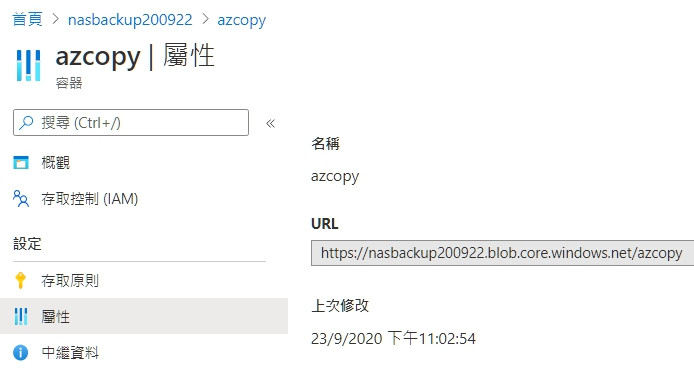
我們需要使用 SAS 權杖來授與 blob 資料的存取權,所以要將該權杖附加至每個
AzCopy 命令中的資源 URL。
例如:'https://<storage-account-name>.blob.core.windows.net/<container-name><SAS-token>'
Azcopy的語法
上傳目錄語法azcopy copy '<local-directory-path>' 'https://<storage-account-name>.<blob or dfs>.core.windows.net/<container-name>?<sas_token>' –recursive
所以語法會長的像下面這個樣子
azcopy copy “E:\azcopy\200923” “https://nasbackup200922.blob.core.windows.net/azcopy?sv=2019-12-12&ss=bfqt&srt=sco&sp=rwdlacupx&se=2020-09-23T23:29:26Z&st=2020-09-23T15:29:26Z&spr=https&sig=Rsc2vLk109TCvX4r3bRRH4WHGiA0BPnXXXXXXX%3D” --recursive
我們實際用azcopy跑跑看
結果如下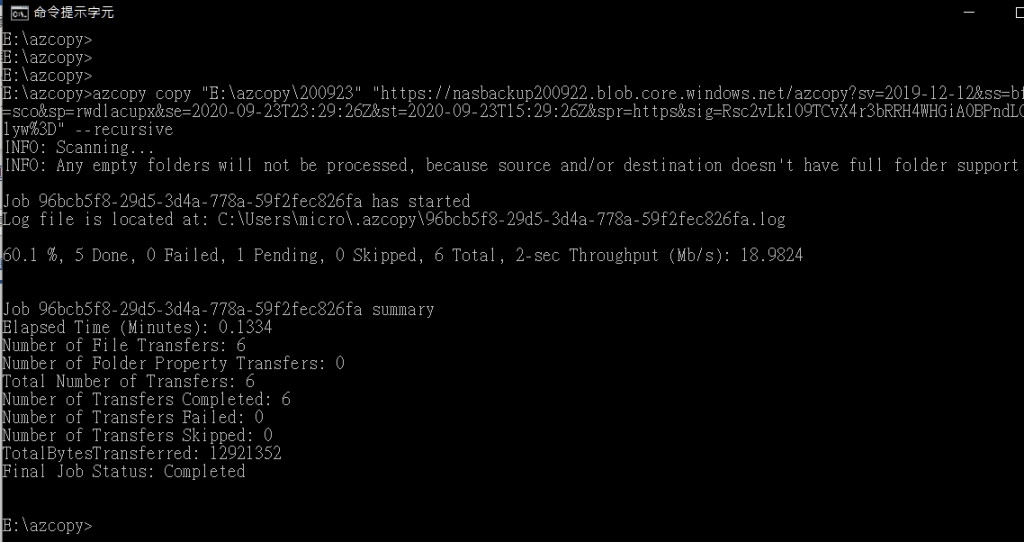
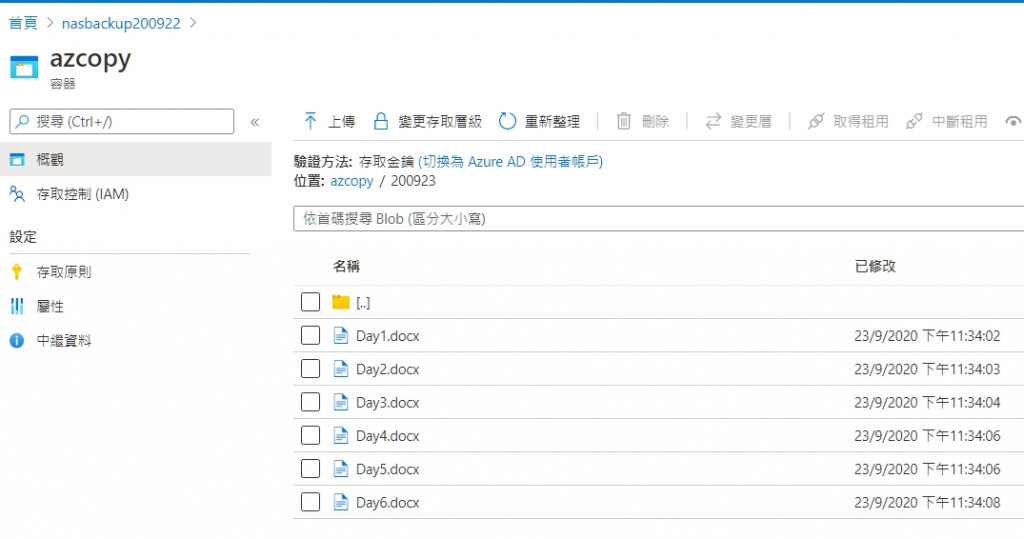
那如果我更新了一個Day7.docx後,再跑一次azcopy呢?
結果是會把所有的檔案再覆蓋掉一次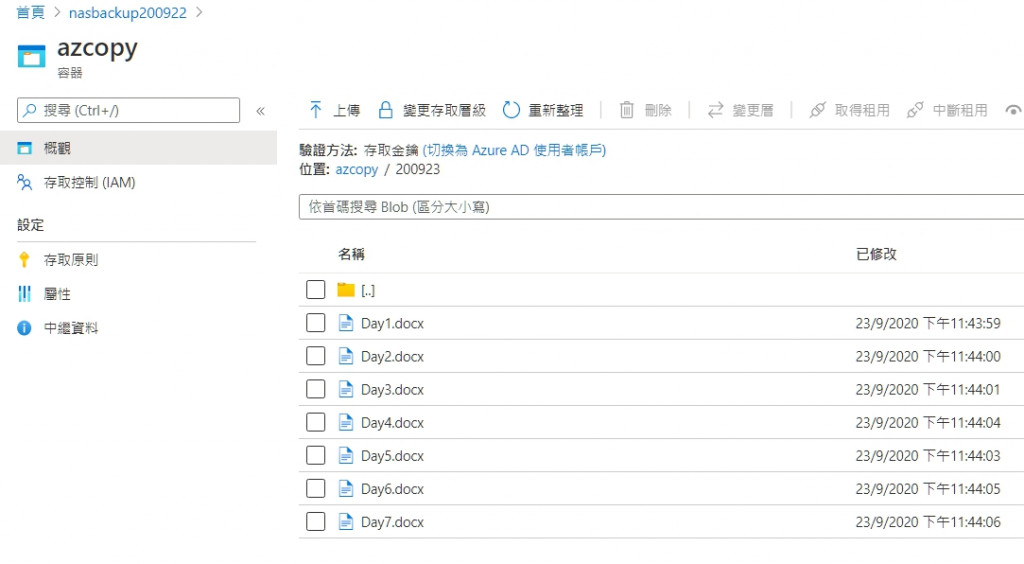
所以我們再放入新的檔案day8.docx再微調一下語法,從copy改成sync
最後實際上傳更新只有一個檔案,而非全數覆蓋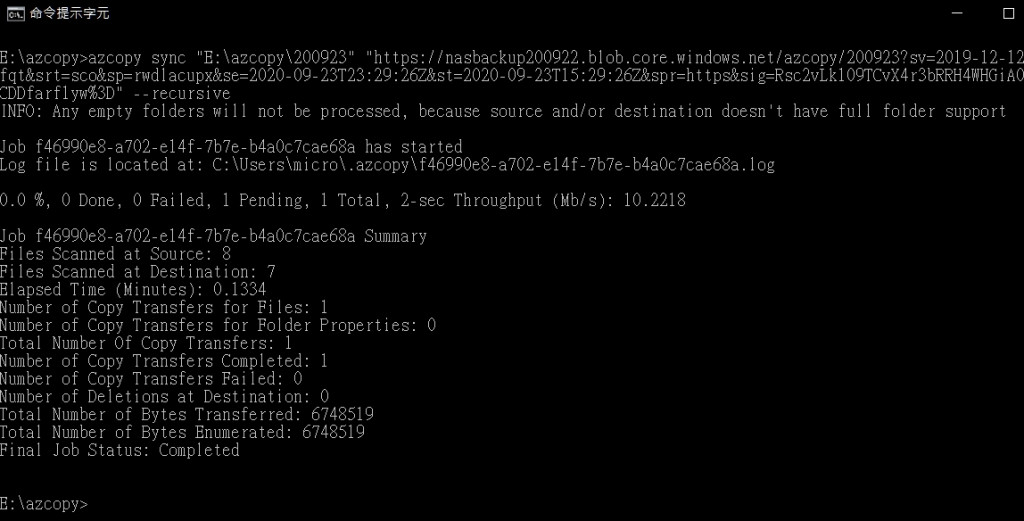
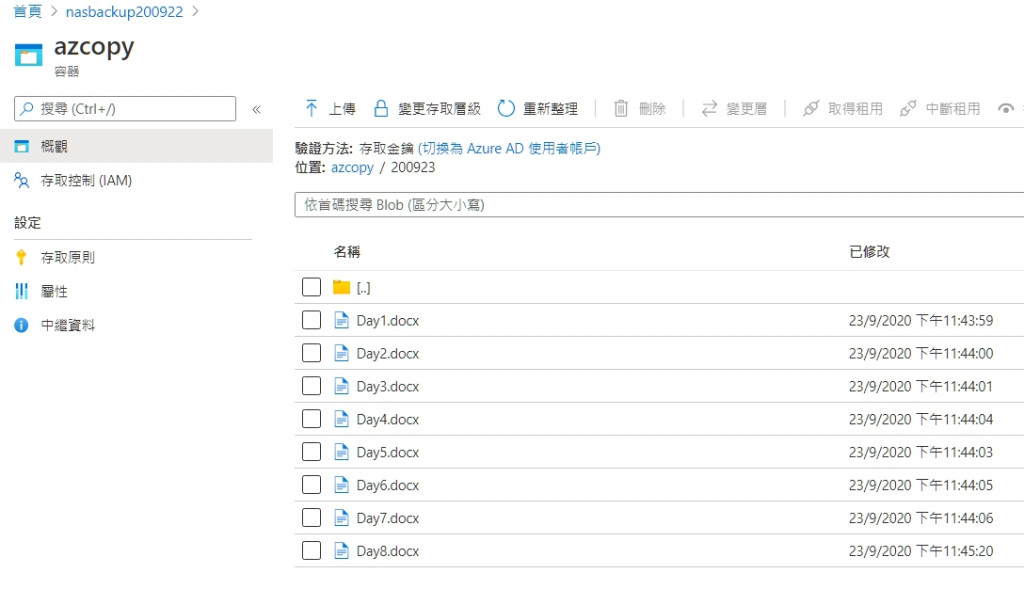
以上就是今天分享的全部內容了,明天會講file的服務,如何比azcopy再更簡單的
操作方式,可以掛載雲端檔案儲存空間
See you next day ^^
